mac os 虚拟机安装
前言
因为日常和ios app开发人员打交道,自己也开发android app,对ios有一种向往,因为当时分配平台的时候是对oc及swift进行了了解的,但是c++薄弱分配了android。
最近想学下ios开发,但是苦逼没money,所以安装一下虚拟机。
步骤
说明:
步骤是正常流程,如果遇到问题,请查下面的**遇到问题与解决**
安装VMware Workstation Pro
这个怎么安装呢,去官网,或者有些分享平台。
版本:11 以上
安装步骤,直接下一步,然后下一步就可以。
安装unlocker
unlocker 是什么呢?
unlocker 是VMware Workstation Pro的扩展,用来识别mac虚拟机的,是一个开源项目。
比如我的是VMware Workstation Pro12,那么我下载了,unlocker208。
像这样:
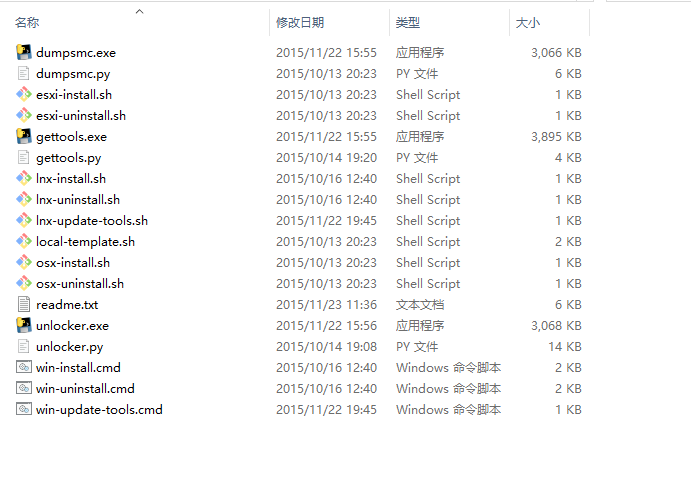
在安装前,我们看到里面有py类型,py不是py交易的意思,是python的文件。
那么我们需要安装python,请安装python 2.7的最后一个版本,不要去安装3,因为版本3和版本2很多地方不同了。
安装python也是,去官网下载,然后下一步下一步就ok的。
在安装前,需要去关闭服务:

接下来就可以去安装了。
管理员运行下面这个:

安装的时候仔细查看log,查看是否安装成功,因为如果下载unlock版本和vw对不上的话,是会出错的。
下载macos与安装
现在虚拟工具基本完成,然后就是安装。
需要的材料:
- macos
这个时候需要下载了,请去网上找一个自己需要的版本,比如搜索:mac 虚拟机10.11.1。
新建虚拟机:

会提示无法检测,不用去管,因为本身就是扩展。
然后下一步:

一定要记得自己的版本,否则无法安装成功。
后面就是一些安装位置,分配资源就不介绍了,仔细看好每一步就行,按照自己需求划分。
接下来启动:
启动的时候一般都会出下面这个错误:

那么你需要你修改一些配置.
打开你刚刚的mac的安装位置:

找到我框框的位置,点击进去修改:
然后在smc.present = "TRUE"后面加一行:smc.version = 0,保存即可。
这时候启动你就可以,mac 标志。
然后选择自己的语言,一直到接收条约的页面,先不要点击同意,因为我们还有一些事情没有去做。
- 格式化磁盘
- 设置日期

像图一样我们需要去先去格式化磁盘:
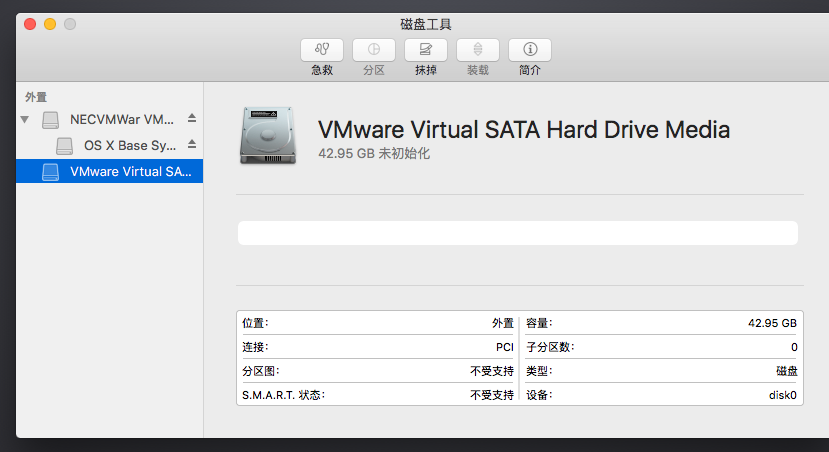
选择抹掉,这样就格式好了。
接下来,请看到上图中,打开磁盘管理的地方,下面有一个终端。
点击进去设置时间,如果不去设置你很有可能会遇到:没有符合安装资格的软件包。
好吧,在终端中输入:date 070512052018.03

设置一个在版本发布后的时间,比如10.11.1是在2015年后发布的,那么这个时间就要在2015年后。
当然,如果你输入:ntpdate time.apple.com,同样可以,但是你要保证你的安装时候已经vw网络和你的pc是通的,如果是小白,不建议。
这时候回到我们的协议界面,然后点击同意就可以安装了。
进去之后就是我们的熟悉的界面,比如输入appid啊,设置一些输入法之类的。
经验
如果遇到任何问题,找到问题的解决方案,最后从新来一遍,否则很可能还是不成功。


